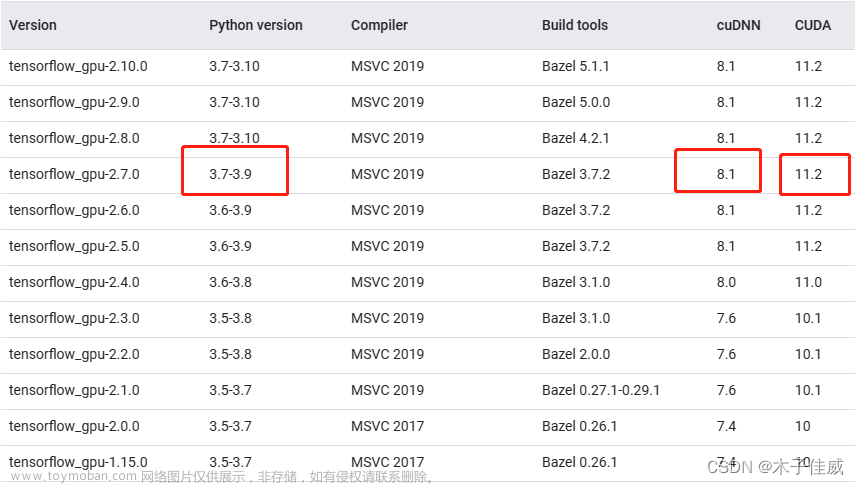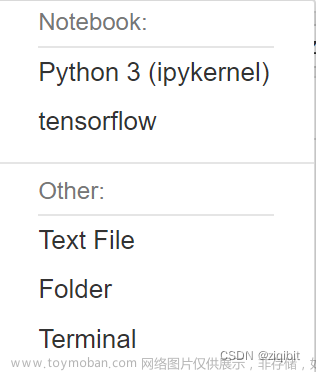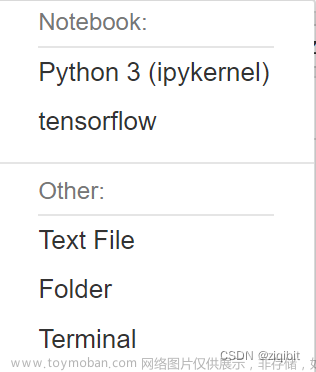目录
一、安装Anaconda3
1.1 通过Anaconda官网即可安装。
1.2 查看conda版本
二、创建TensorFlow环境
三、安装TensorFlow
3.1 安装GPU版本
3.2 安装CPU版本
四、测试安装结果
4.1 简单测试
4.2 测试代码
一、安装Anaconda3
1.1 通过Anaconda官网即可安装。
1.2 查看conda版本
打开Anaconda Prompt,输入代码:
conda --version同样查看Python版本:
python --version二、创建TensorFlow环境
2.1 创建环境
在Anaconda Prompt中输入
conda create -n tensorflow_env python=3.7TensorFlow版本要与Python的版本对应,如果后续安装TensorFlow时出错,提示Python版本低于TensorFlow安装的版本,则可通过这步重新创建更高版本的环境。
两者版本对应见:TensorFlow的历史版本与对应Python版本
2.2 检查环境安装
创建成功后,输入以下命令查看conda environments:
conda env list
说明环境创建成功(*为当前所处环境)。
# 进入环境
activate tensorflow_env
# 退出环境
deactivateconda安装在D盘,可通过以下代码修改路径
cd c:\
d:
# 根据自己的路径修改
cd downloads\apps\Anaconda3 三、安装TensorFlow
根据电脑显卡配置选择安装CPU版本或GPU版本,两者区别是GPU运行更快,但GPU需要提前下载cuda和cudnn,而CPU版本无需额外下载。
参考tensorflow详细安装教程(Win10, Anaconda,Python3.9)
3.1 安装GPU版本
参考使用anaconda 3安装tensorflow 1.15.0 (win10环境)
(重点!)这里选择conda安装而不用pip安装:将pip install tensorflow-gpu==1.15.0改成conda install tensorflow-gpu=1.15.0,因为在安装tensorFlow-gpu版的过程中,它会自动配置对应版本号的cuda和cudnn,而不需要再单独安装。
3.2 安装CPU版本
3.2.1 建议安装tensorflow 1.15的版本,需要安装其他版本的只需要在安装tensorflow的命令行中修改对应版本号即可。
3.2.2 打开cmd,激活创建的tensorflow_env环境(2.2 代码)
3.2.3 用conda安装tensorflow
conda install tensorflow=1.15.0四、测试安装结果
4.1 简单测试
打开Anaconda Prompt,激活tensorflow_env环境,输入:python ;之后输入:import tensorflow as tf 如果没有提示错误,则说明tensorflow已经成功安装。
4.2 测试代码
同样是在Anaconda Prompt,激活tensorflow_env环境后输入:文章来源:https://www.toymoban.com/news/detail-741723.html
import tensorflow as tf
hello = tf.constant('Hello, TensorFlow!')
sess = tf.Session()
print(sess.run(hello))
输出:b'Hello, TensorFlow!'文章来源地址https://www.toymoban.com/news/detail-741723.html
到了这里,关于【Tensorflow安装】通过Anaconda3安装Tensorflow 1.15.0 记录的文章就介绍完了。如果您还想了解更多内容,请在右上角搜索TOY模板网以前的文章或继续浏览下面的相关文章,希望大家以后多多支持TOY模板网!